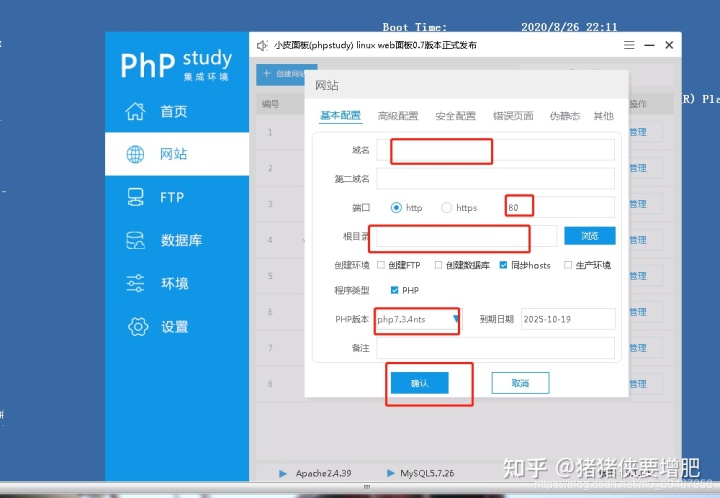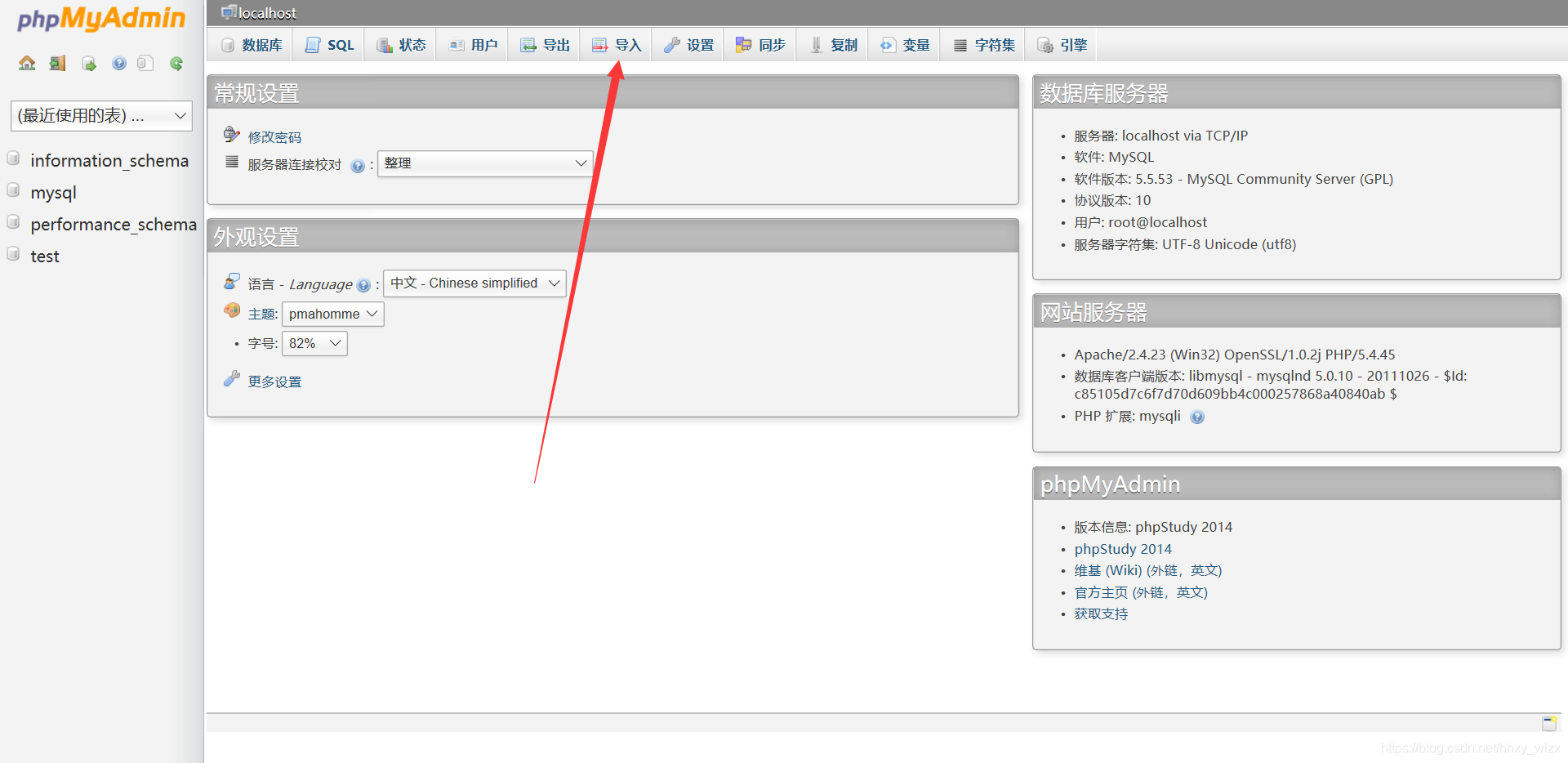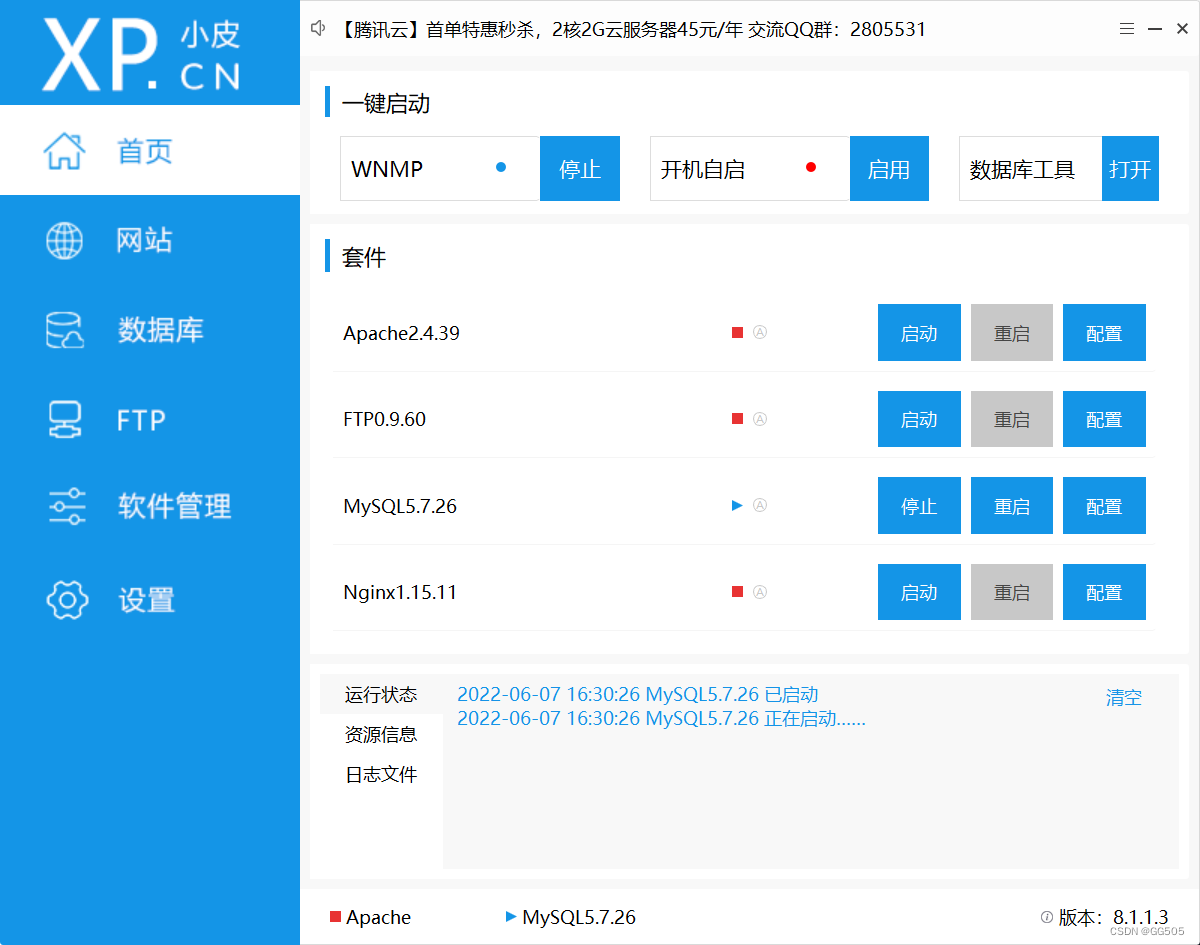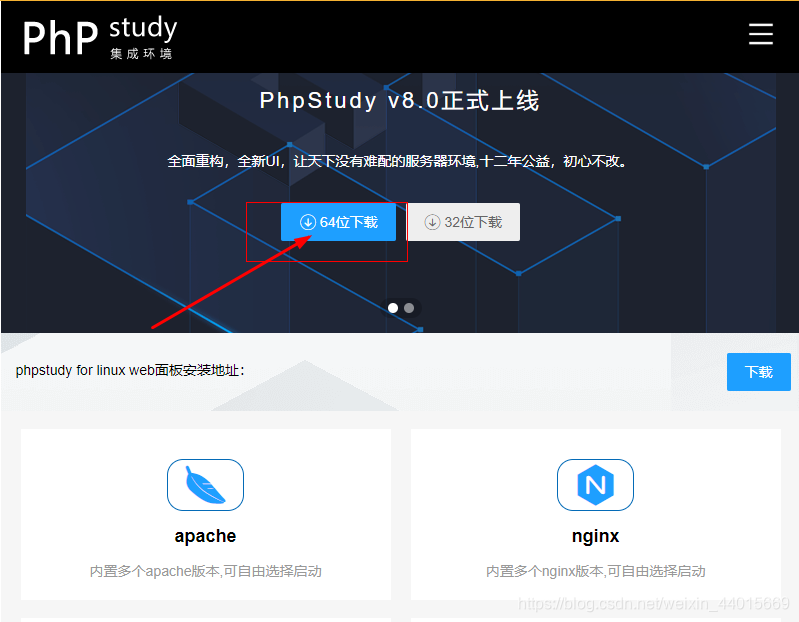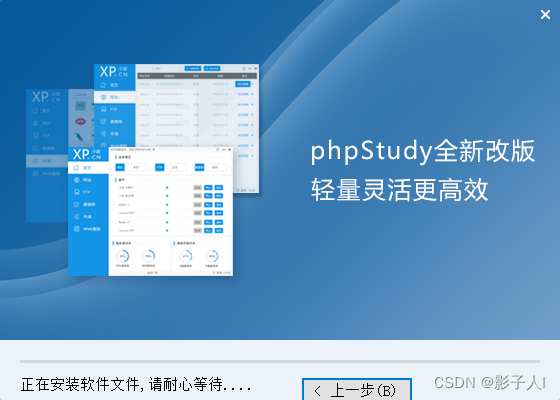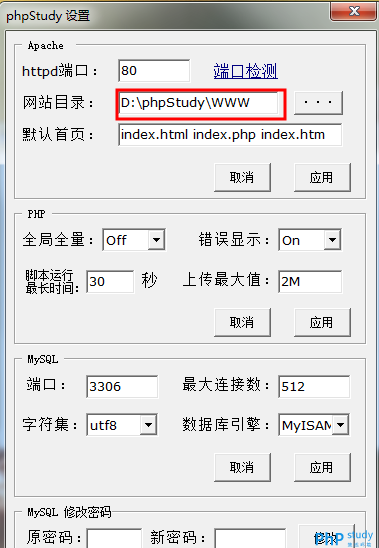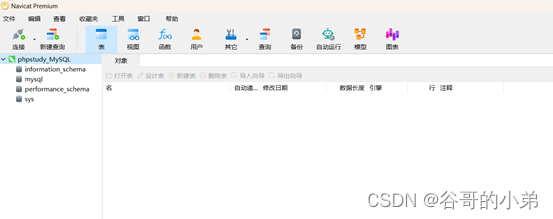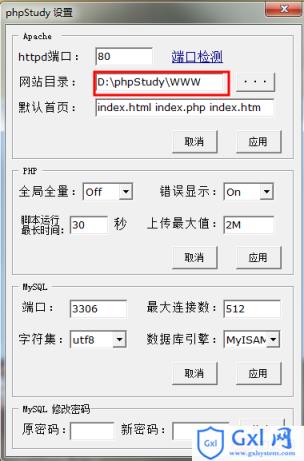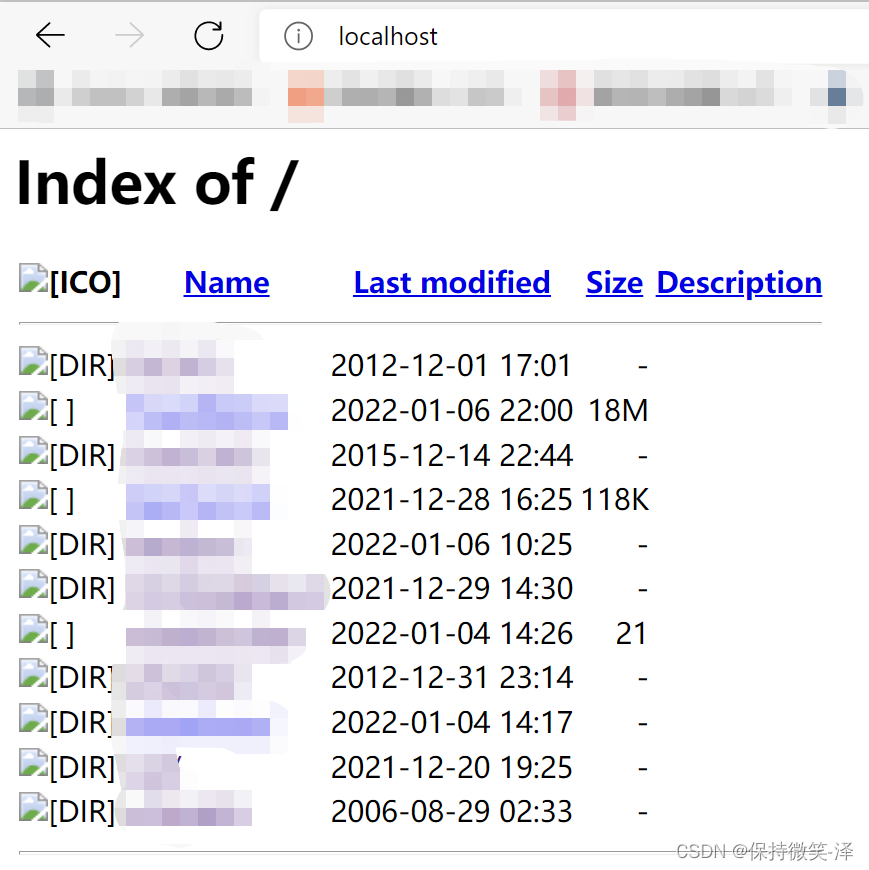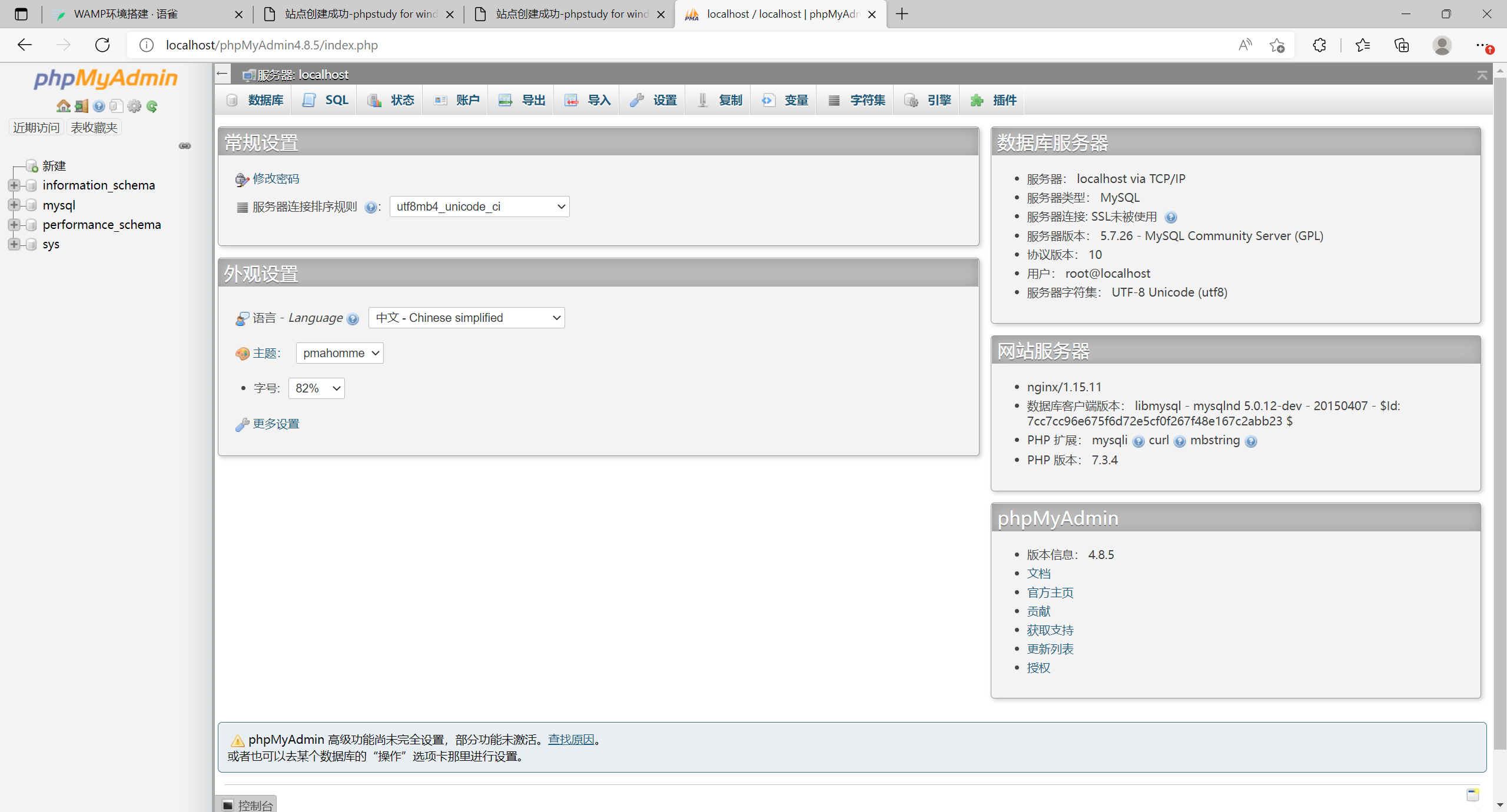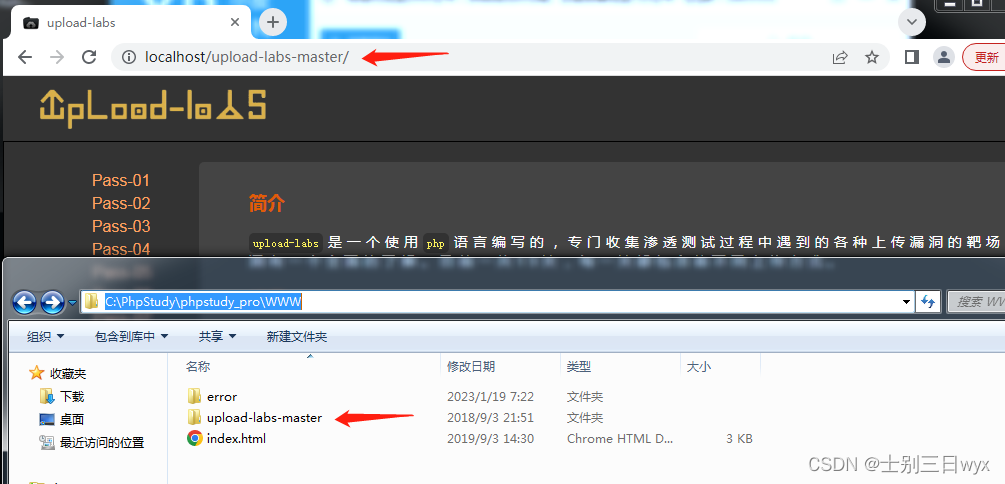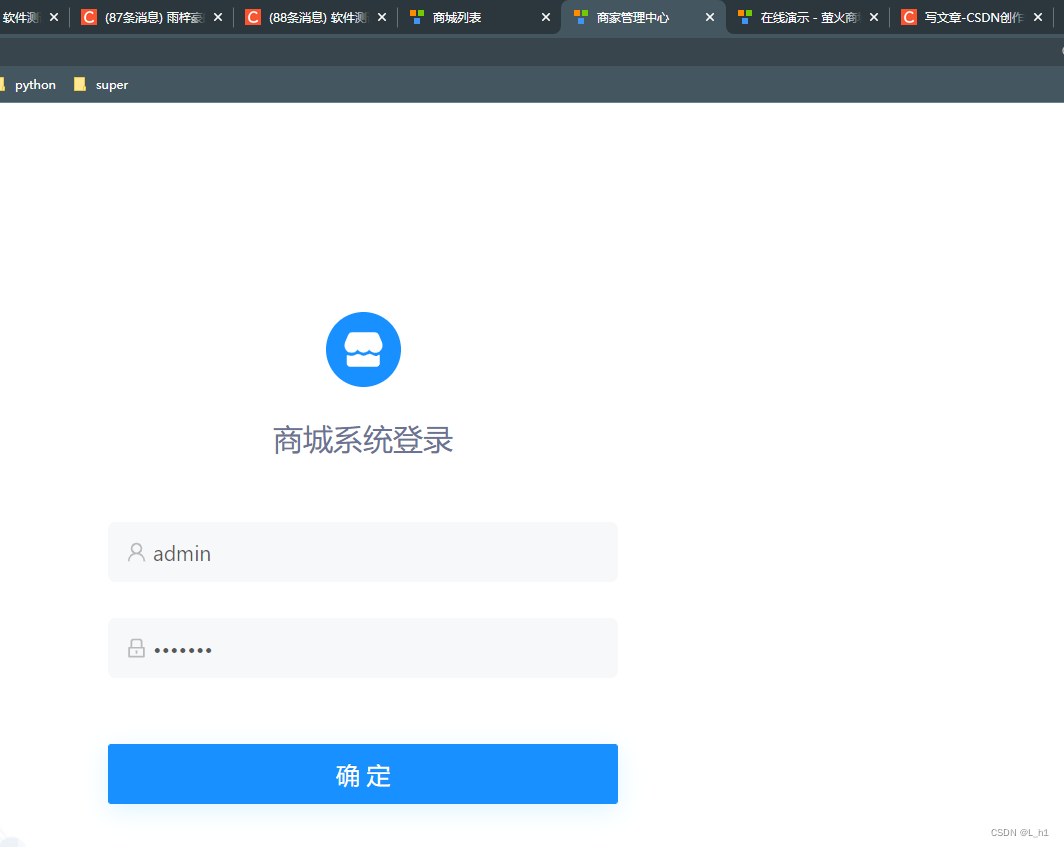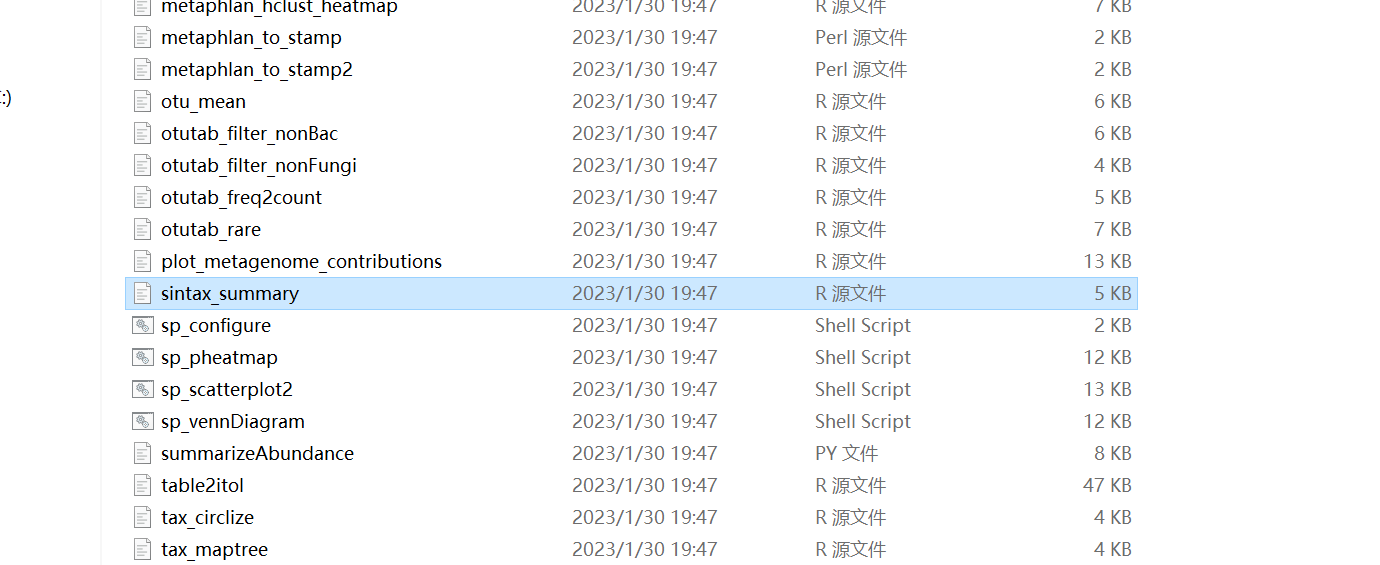文章目录
- (一)准备工作
- (二)安装工作
- 一、安装并配置phpstudy
- 二、安装WordPress程序
- (三)正式开发
- 一、自定义主题
(一)准备工作
1.1 到phpStudy官方网站下载最新版phpStudy :
该程序包集成最新的 Apache+Nginx+LightTPD+PHP+MySQL+phpMyAdmin+Zend Optimizer+Zend Loader,一次性安装,无须配置即可使用,是非常方便、好用的 PHP 调试环境。该程序绿色小巧简易迷你,有专门的控制面板。
1.2 安装相关VC库(建议安装VC9、VC11、VC14)。
1.3到WordPress官网下载最新版的WordPress程序。
(二)安装工作
一、安装并配置phpstudy
1、下载安装phpStudy v8:下载地址 https://www.xp.cn/download.html
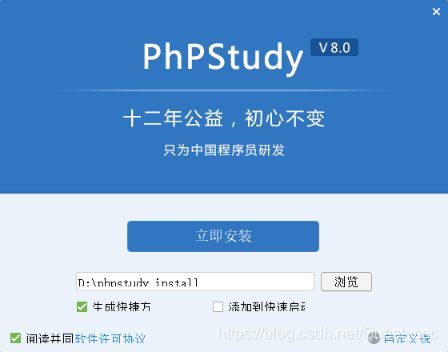
2、phpStudy v8启动测试
(1)首页: 启动Apache
(2)网站: 选择默认本机站点localhost, 点击右边[管理]按钮,在下拉菜单中选择[打开网站]
(3)看到欢迎界面, phpStudy v8安装并启动成功!
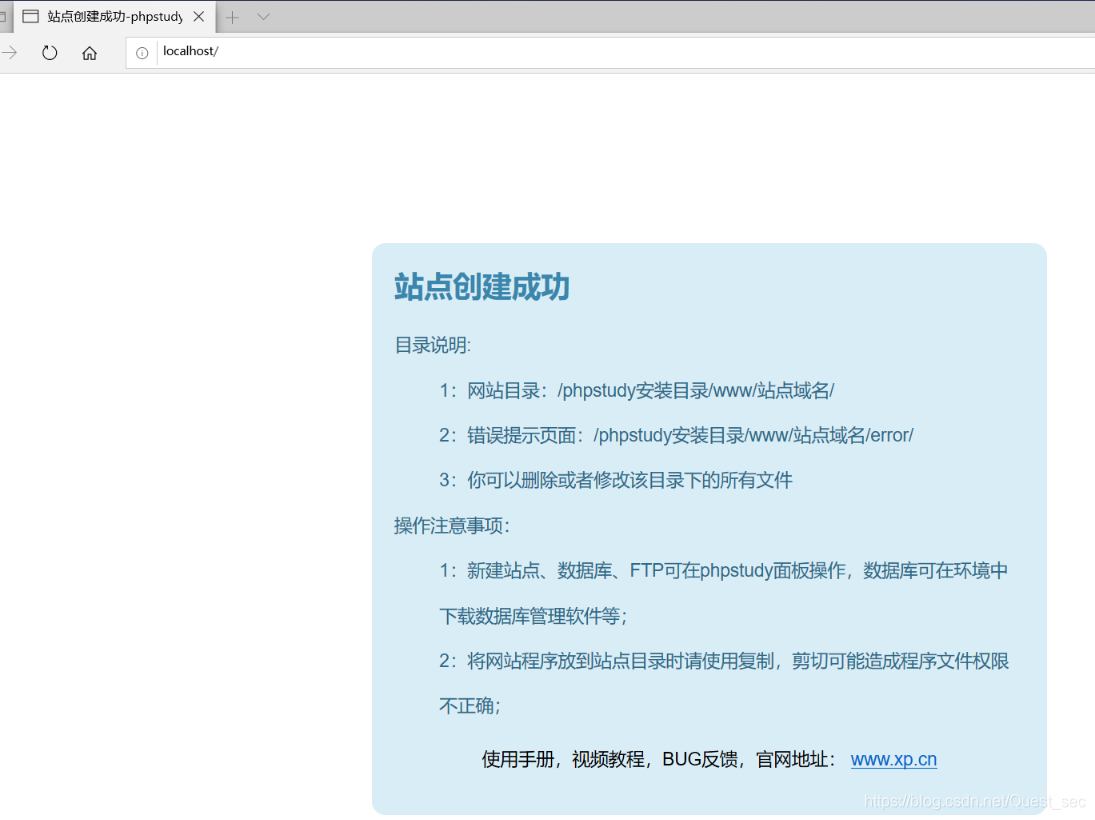
3、 phpStudy V8 使用手册 https://www.xp.cn/phpstudy-v8/download.html
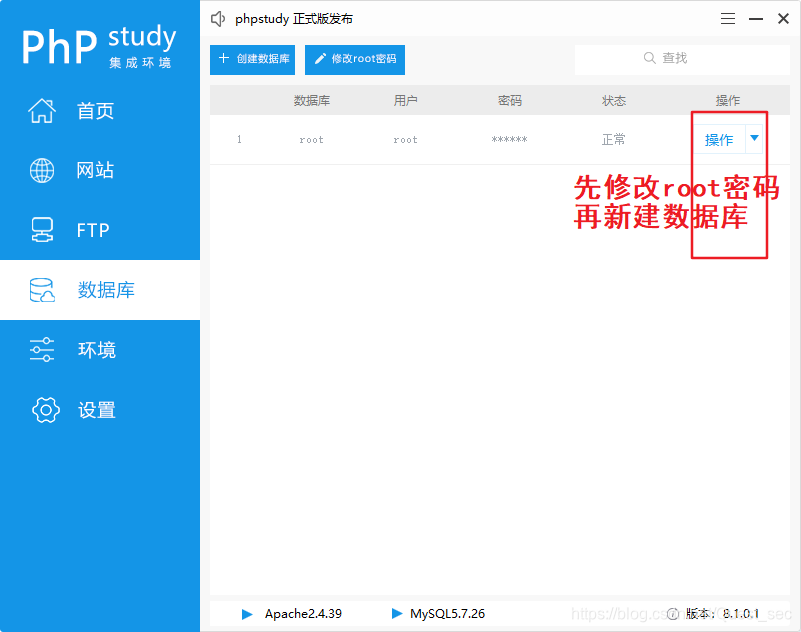
4、新建一个数据库,并赋予该用户权限(操作->权限)
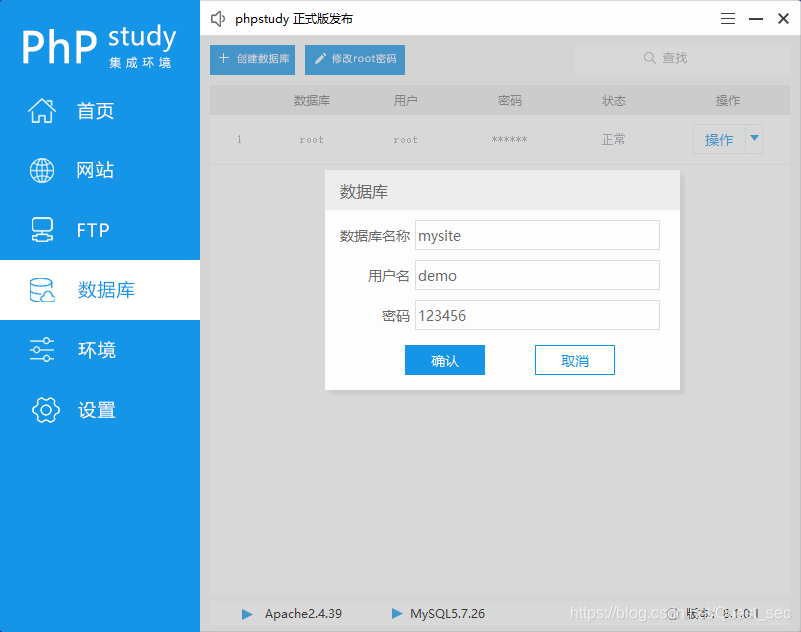
5、phpMyAdmin安装与操作
phpStudy内置了phpMyAdmin工具,来方便PHP的学习者和开发者,phpMyAdmin是使用php语言开发的,Web版的MySQL数据库管理软件。
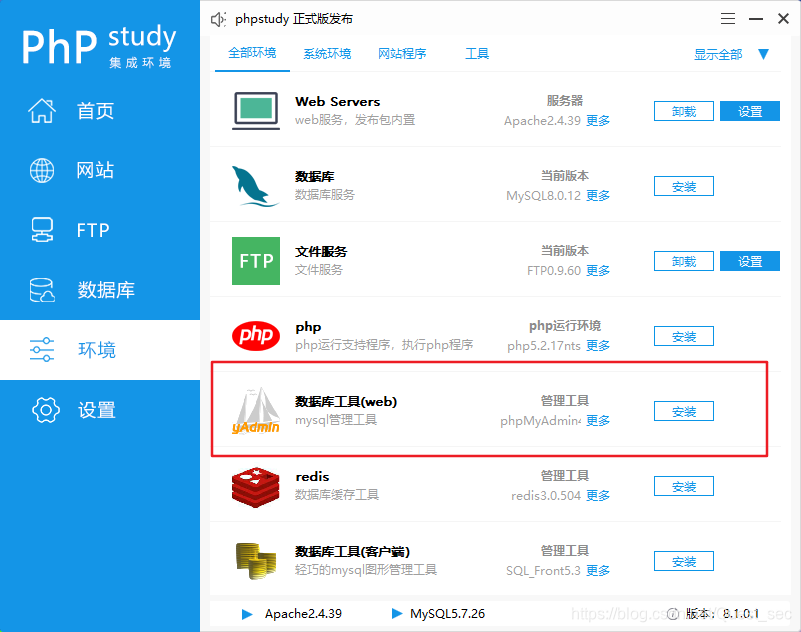
我在这里选择安装到根目录下,被所有项目公共用。
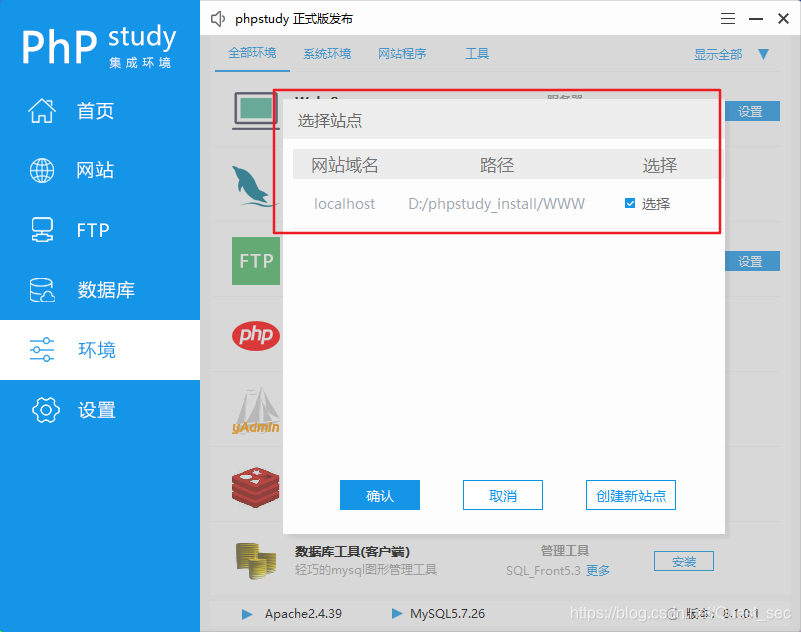
phpMyAdmin常用操作
[环境]->[网站程序]->phpMyAdmin->[管理],即可启动
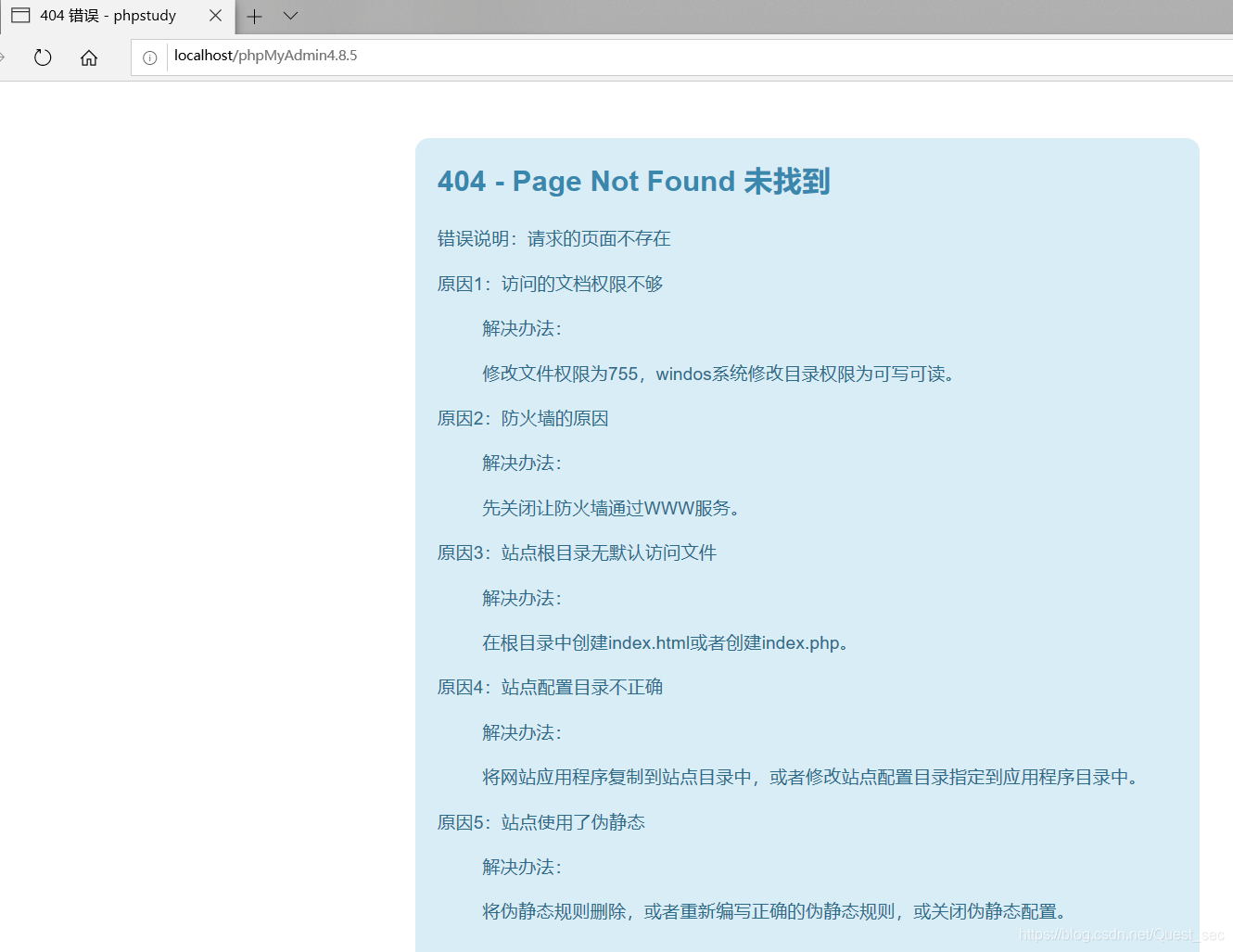
解决办法:我的错误原因是phpMyAdmin不在网站根目录下,因为自主动了位置…于是卸载重新安装,再打开即可
默认用户名和默认密码都是root(注意上一步我们在phpstudy主页修改了root密码:123456)
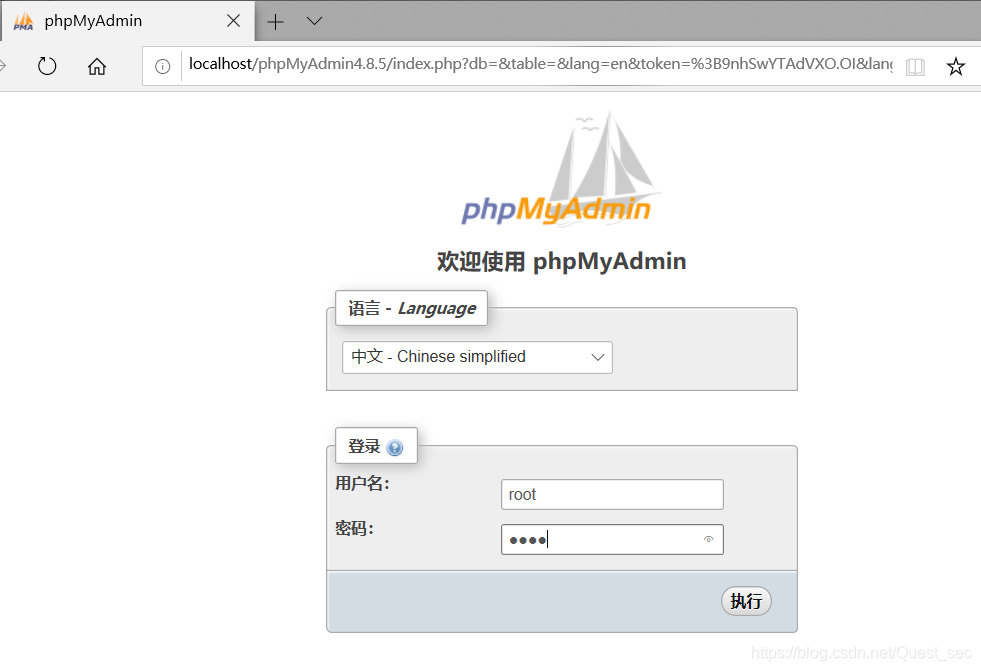
新建一个数据库
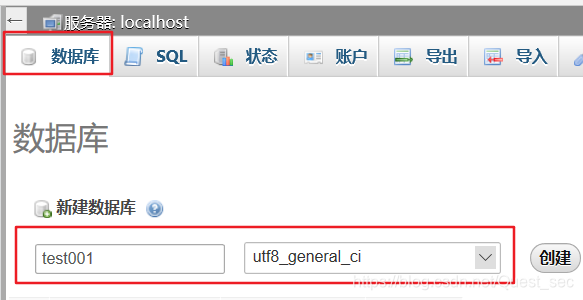
创建成功,自动跳转到该数据库:
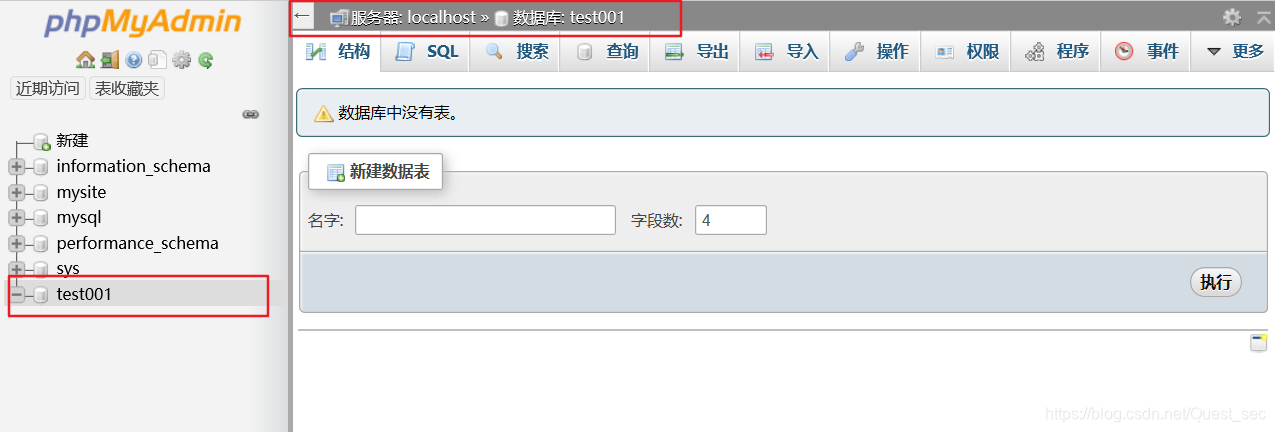
点击“权限”-“添加用户”
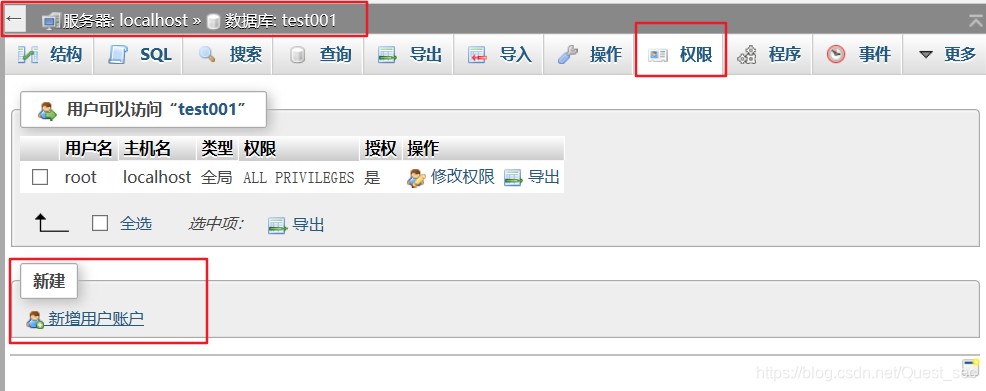
弹出下面的信息框:
填写好用户名、主机和密码,并赋予该用户权限(全选)。如图,为数据库 test001 创建了一个用户 test1,密码为 123456。
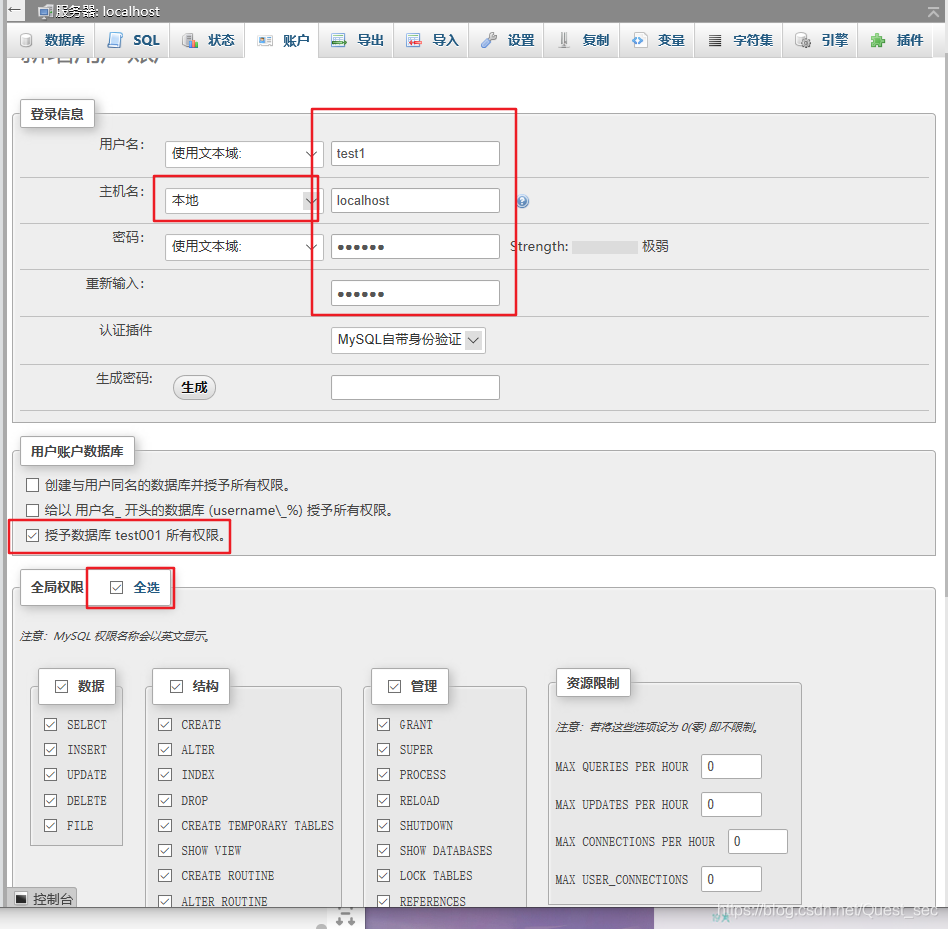
二、安装WordPress程序
下载地址 https://www.lanzous.com/s/WordPressDown
将下载的 WordPress 程序解压后,将里面的 WordPress 文件夹复制到 D:\phpStudy\WWW 目录中。把WWW目录下的 WordPress 文件夹中的 wp-config-sample.php 文件名称修改为 wp-config.php,之后用专门的编辑软件(比如:Editplus)打开并编辑其中的内容,如下图,仅修改 3 个地方,把数据库名称改为 test001,把数据库用户名改为 test1,数据库密码改为 123456。
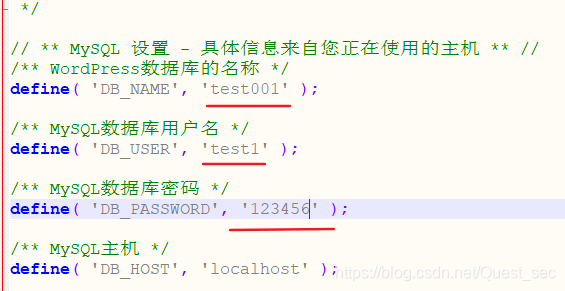
在浏览器址栏中输入:http://localhost/WordPress/,就会看到 WordPress 的安装界面,输入相关信息,站点标题、用户名、密码任意设置。
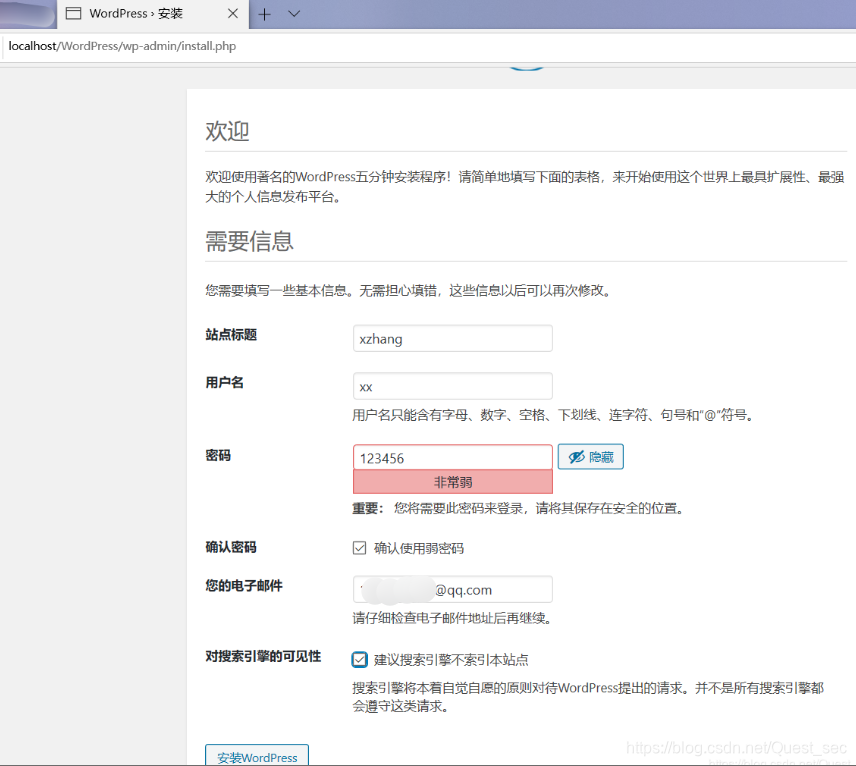
点击“安装”,成功后 自动跳转
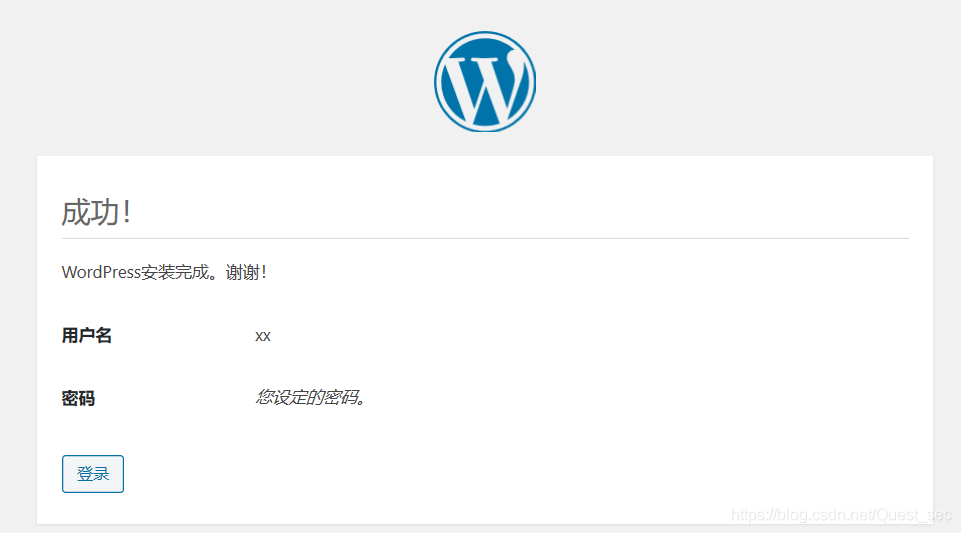
登录后转到我们的 WordPress 后台了:http://localhost/WordPress/wp-admin/

然后可以看到我们的 WordPress 前台的样子了:http://localhost/WordPress/
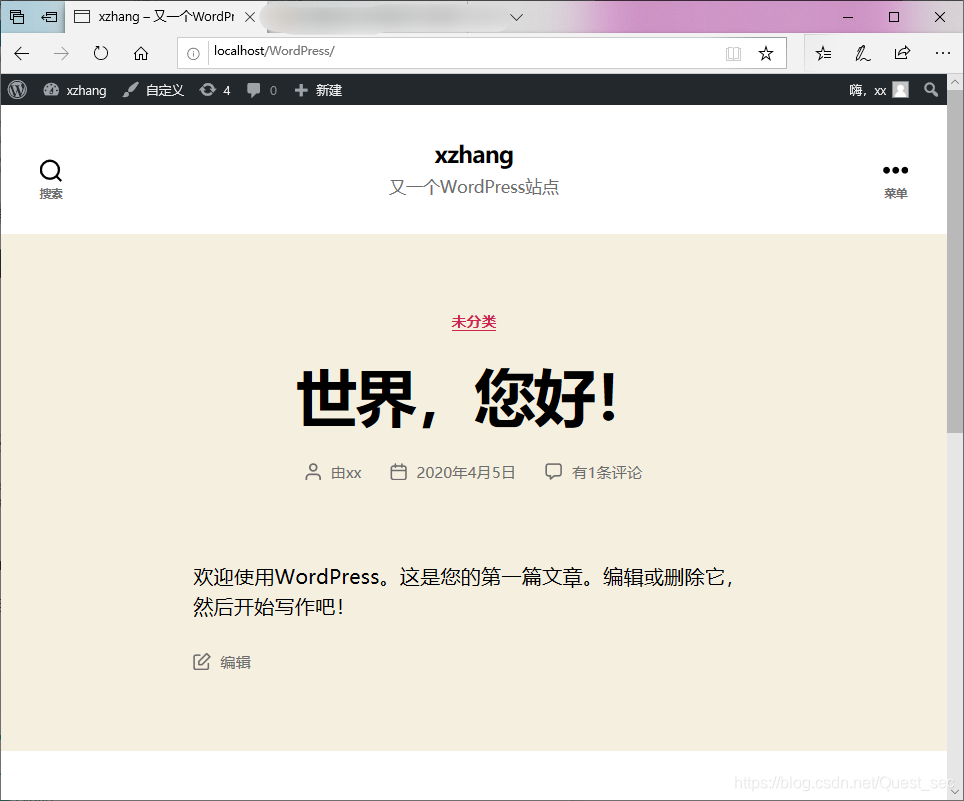
以上参考:使用PhpStudy 2016创建本地PHP测试环境及安装WordPress的方法 - https://boke112.com/3578.html
(三)正式开发
一、自定义主题
(1)首先下载几个工具:
FTP 工具:推荐FileZilla Server 或 Wing FTP Server,用于上传主题到服务器上测试。
XHTML 验证器和 CSS 验证器。你将需要这些工具去验证你的主题是否符合 XHTML 和 CSS 标准,并且可以使用它查出奇正错误的地方。
(2)WordPress 主题教程 -
WordPress主题制作基础 - https://www.jianshu.com/nb/29039448
WordPress主题制作进阶 - https://www.jianshu.com/nb/29867527